如何使用zip包批量导入文章
一、功能效果
相比传统的本地批量导入方式,支持同时导入文章内容、文章头图、文章列表图片、文章附件,进一步提高用户批量导入产品的效率和使用体验。
二、功能说明
【版本】网站初级版及以上版本
【适用】电脑版、手机版、自适应均支持
三、设置教程
1、下载导入模版
在建站管理后台点击【文章-管理文章-添加文章】,选择【zip包导入】,在导入弹窗中点击【下载模板】。如下图:
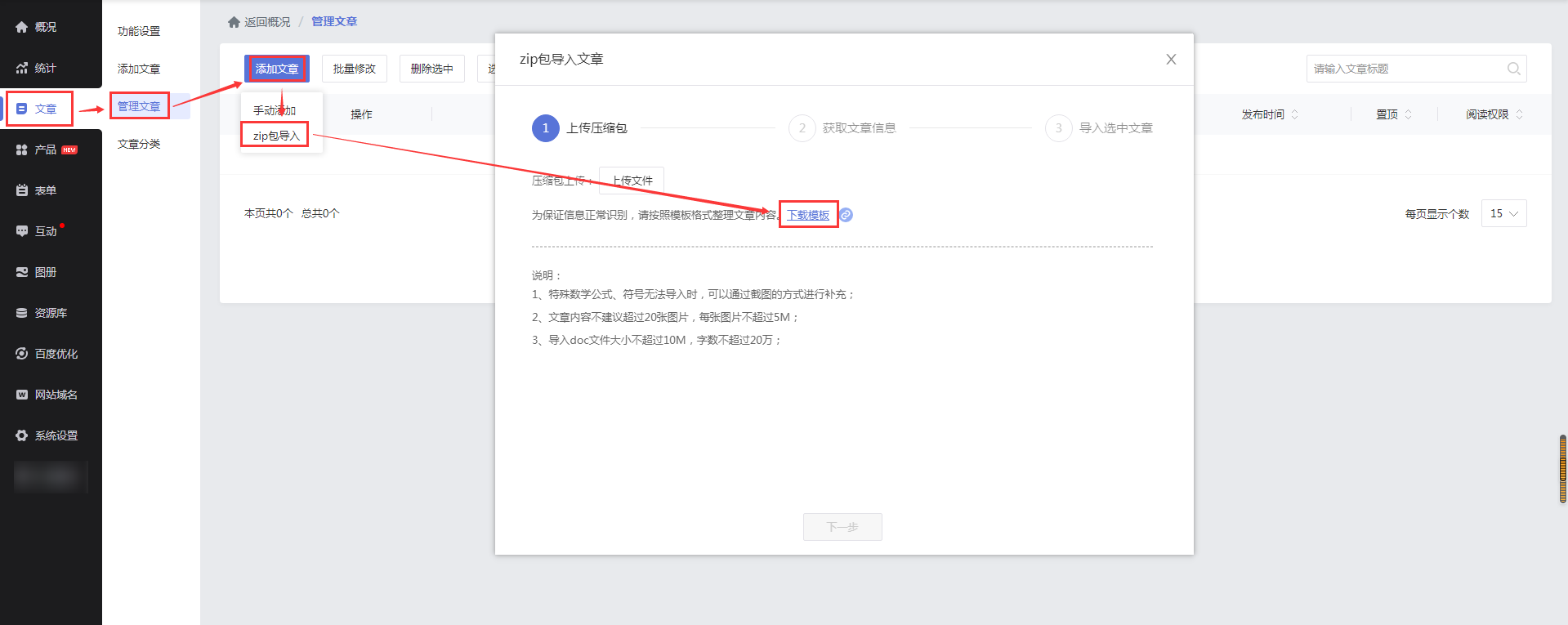
温馨提示:下载模板压缩包时建议选择保存路径,避免下载后找不到模板压缩包。
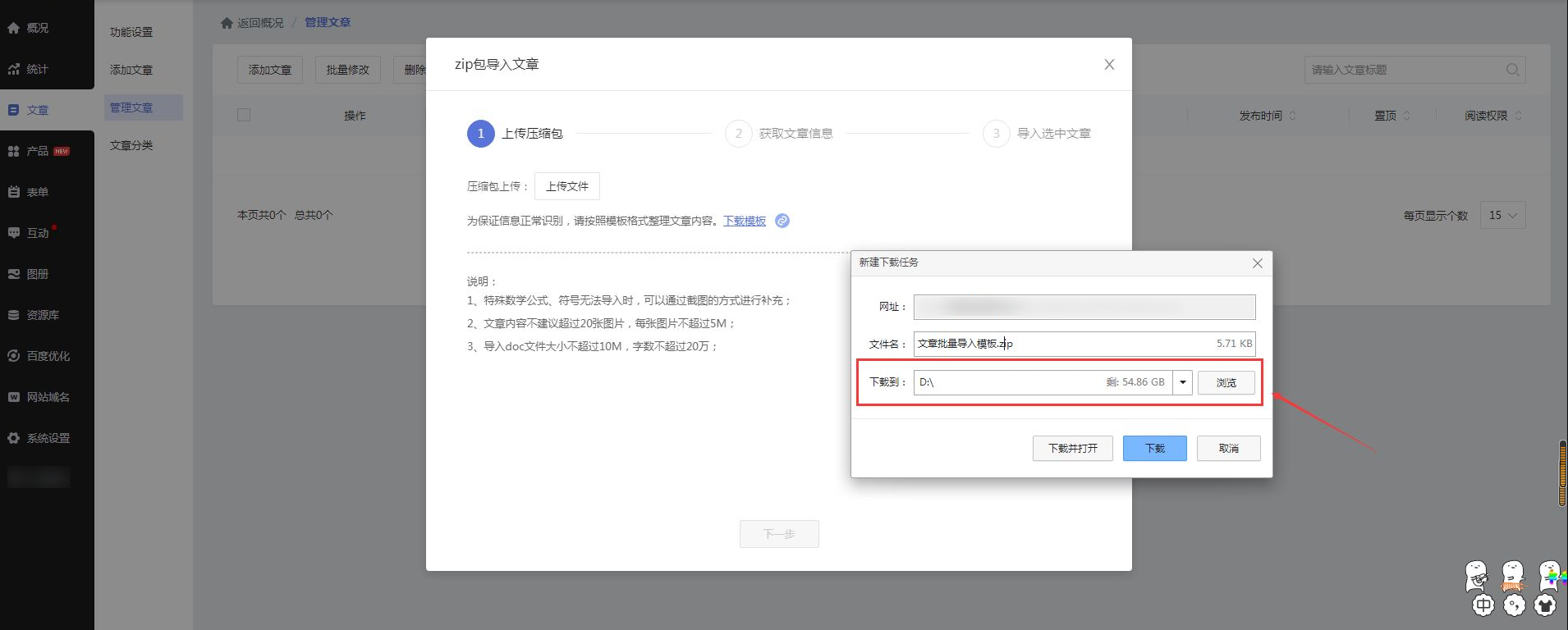
2、解压压缩包
将下载到电脑的压缩包进行解压,解压后会得到四个文件夹和一张Excel表格。如下图:
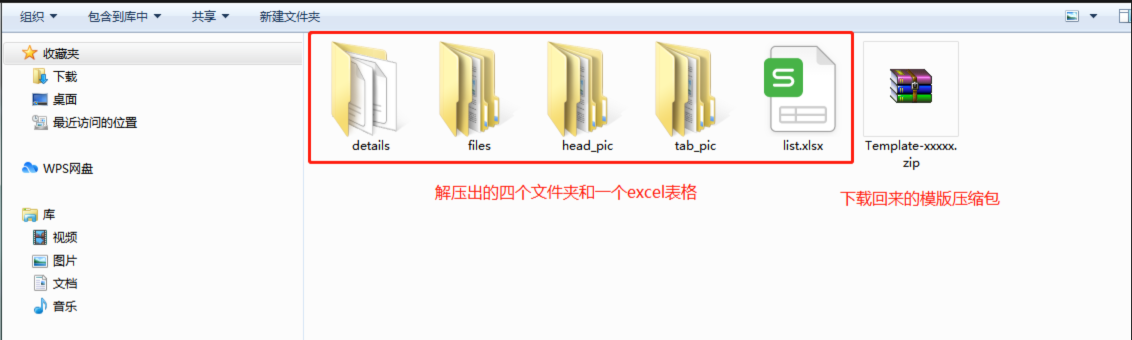
【了解模版结构】
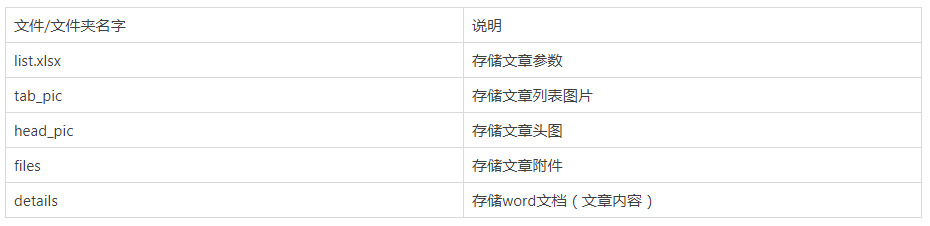
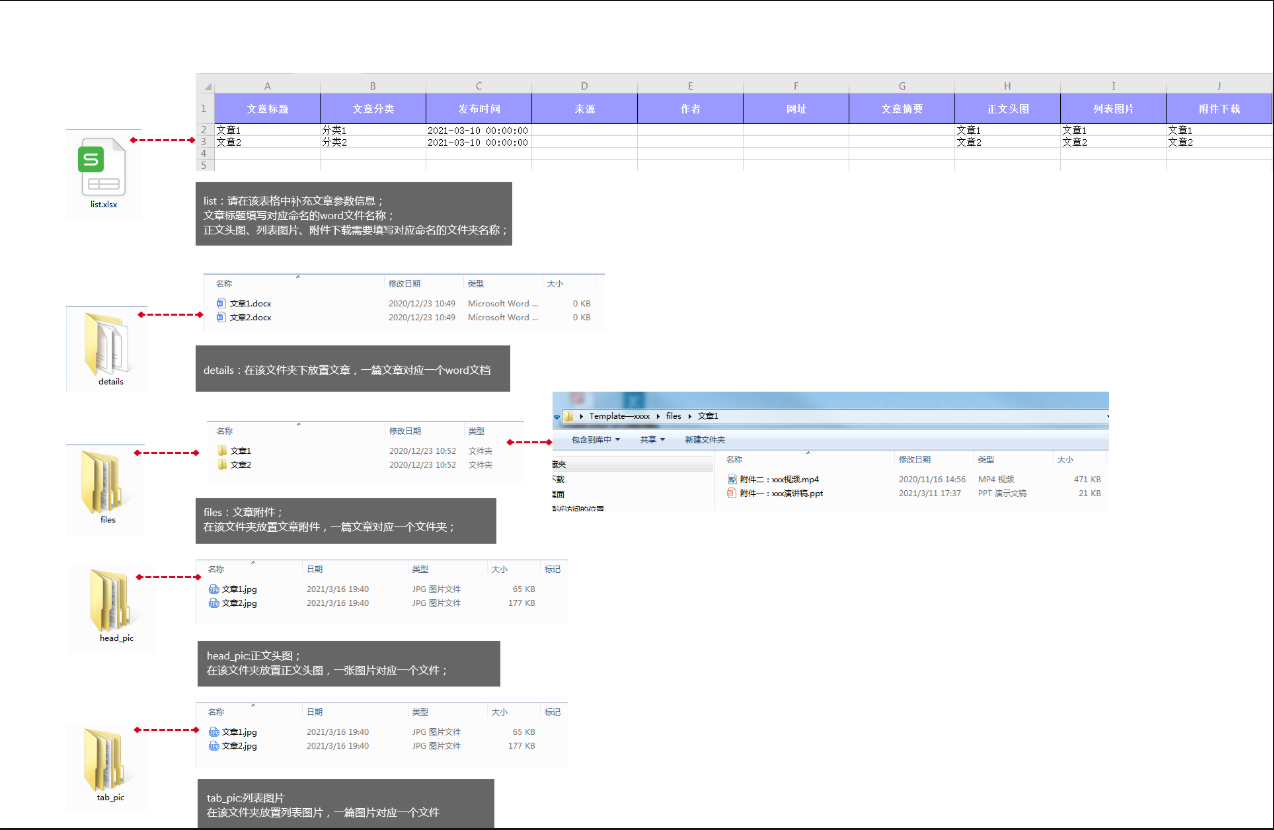
3、操作演示
假设要导入一篇叫做“网站布局需要注意哪些要点”的文章。以下介绍操作流程。
3.1、首先将这篇文章的内容放到word文档中,word文件名为“网站布局需要注意哪些要点”。如下图:

3.2、将这个word文件放到【details】文件夹中。如下图:
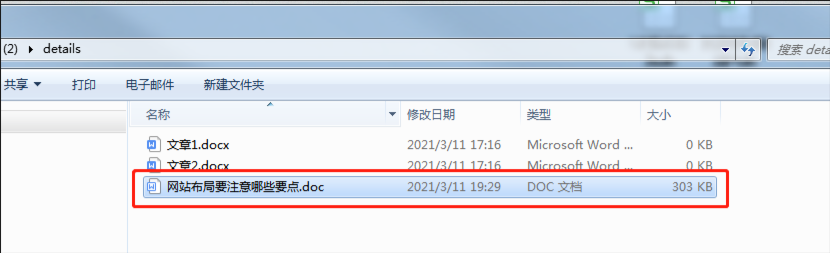
3.3、接下来将该文章的文章头图、列表图片、文章附件分别放入对应的文件夹中。
(建议命名统一,例如都为“网站布局要注意哪些要点”,避免文章数量过多导致混淆)
① 将文章头图放入【head_pic】文件夹中,如下图:
(如不添加则默认文章内容第一张图片为文章头图,如文章内容没有图片则没有文章头图)
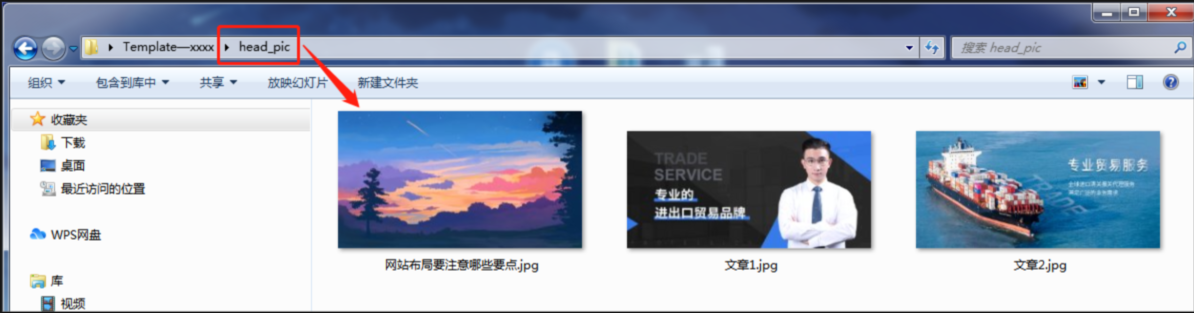
② 将列表图片放入【tab_pic】文件夹中。如下图:
(如未添加列表图片默认文章头图为列表图片,若没有文章头图则没有列表图片)
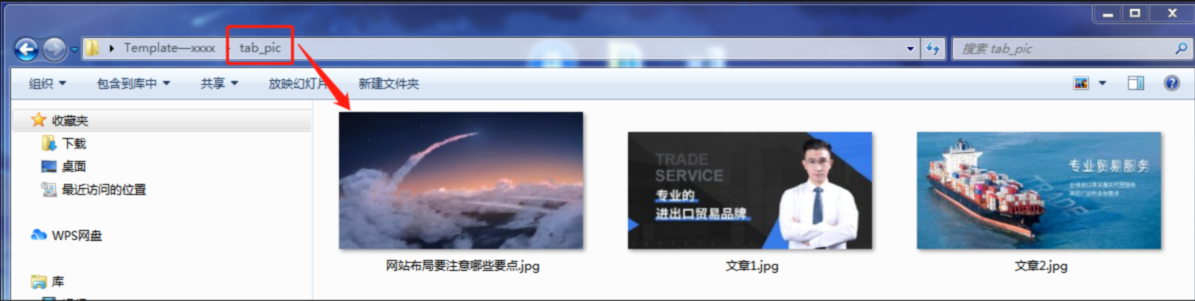
③ 将文章附件文件夹放入【files】文件夹中。如下图:
(如果该篇文章不带附件,可以不添加)
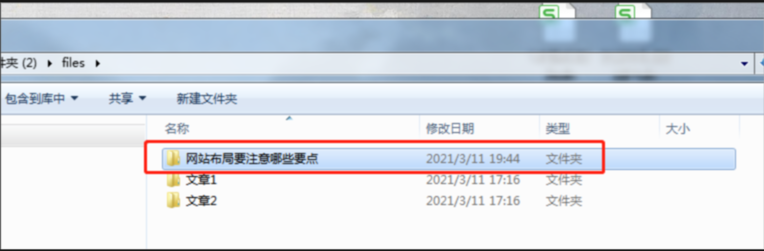
(在files文件夹中添加文件夹,文件夹建议命名:文章标题)
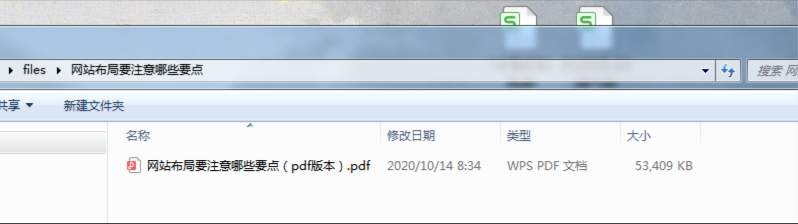
(在文章标题文件夹中放置附件)
3.4、打开【list.xlsx】excel表格,在list中编辑的文章信息说明。如下图:
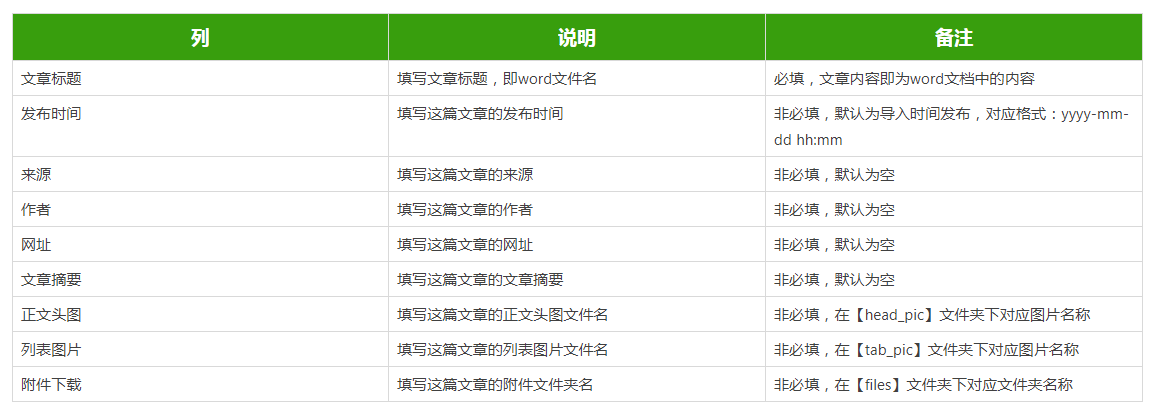
3.5、将“网站布局需要注意哪些要点”这篇文章的参数填写进去。如下图:
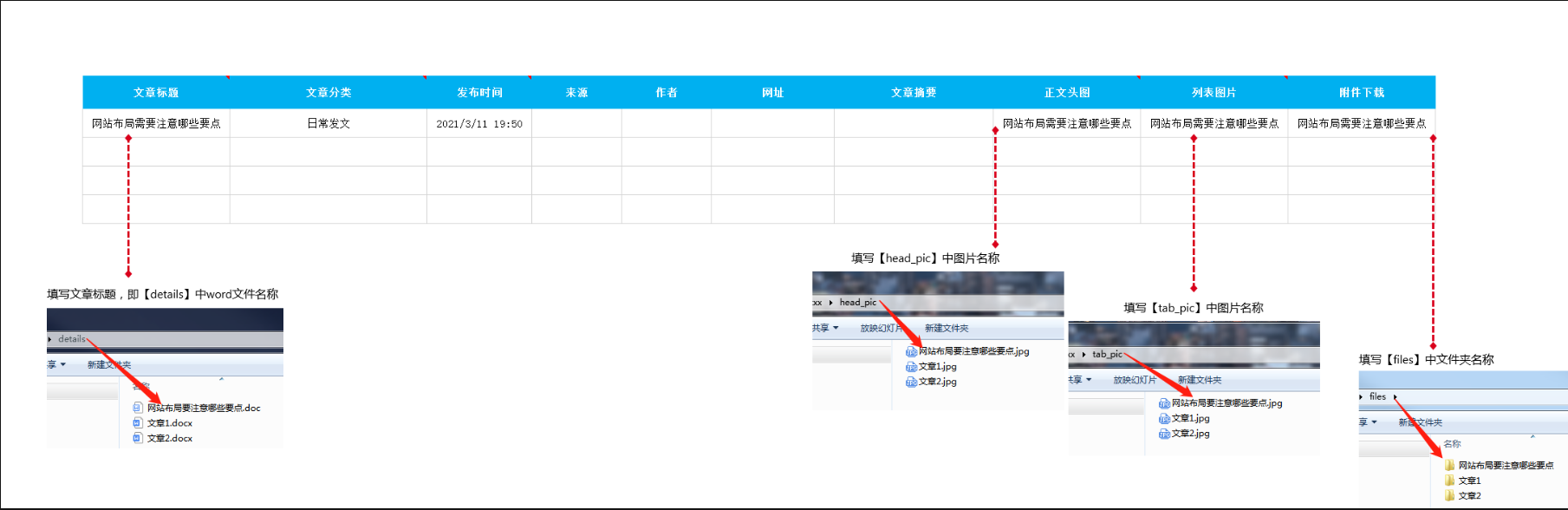
【温馨提示】
① 教程中“正文头图”“列表图片”“附件下载”中都有相关教程。实际使用时若文章没有相关信息,则不用新增文件夹,同时不填写‘list’表中对应参数列。
② 如有多篇文章需要导入,按照上面的操作方式继续添加即可。
4、重新压缩成ZIP包
文章信息都整理完成后需要将它们重新压缩成zip包
4.1、将4个文件夹+1个excel表直接压缩成压缩文件。如下图:
建议使用压缩软件:winrar ,优点:稳定、占用空间小。下载地址:http://www.winrar.com.cn/
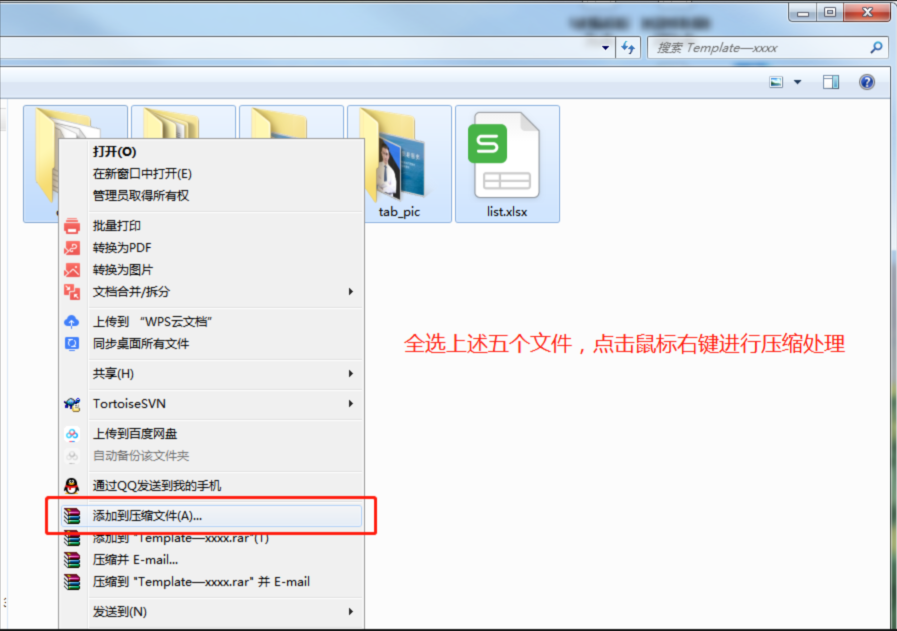
4.2、压缩的文件需要是“zip”格式,其余选项不需要变动。如下图:
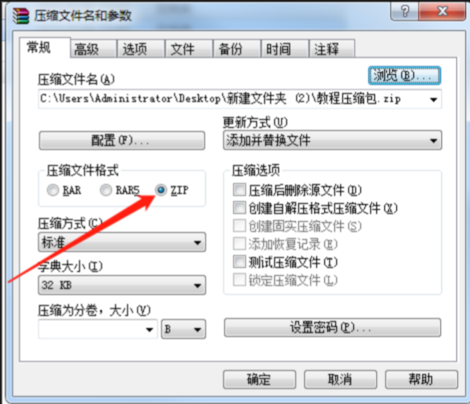
5、ZIP包导入
5.1、回到建站管理后台点击【文章-管理文章-添加文章】,在【zip导入文章】弹窗中上传压缩好的文件。如下图:
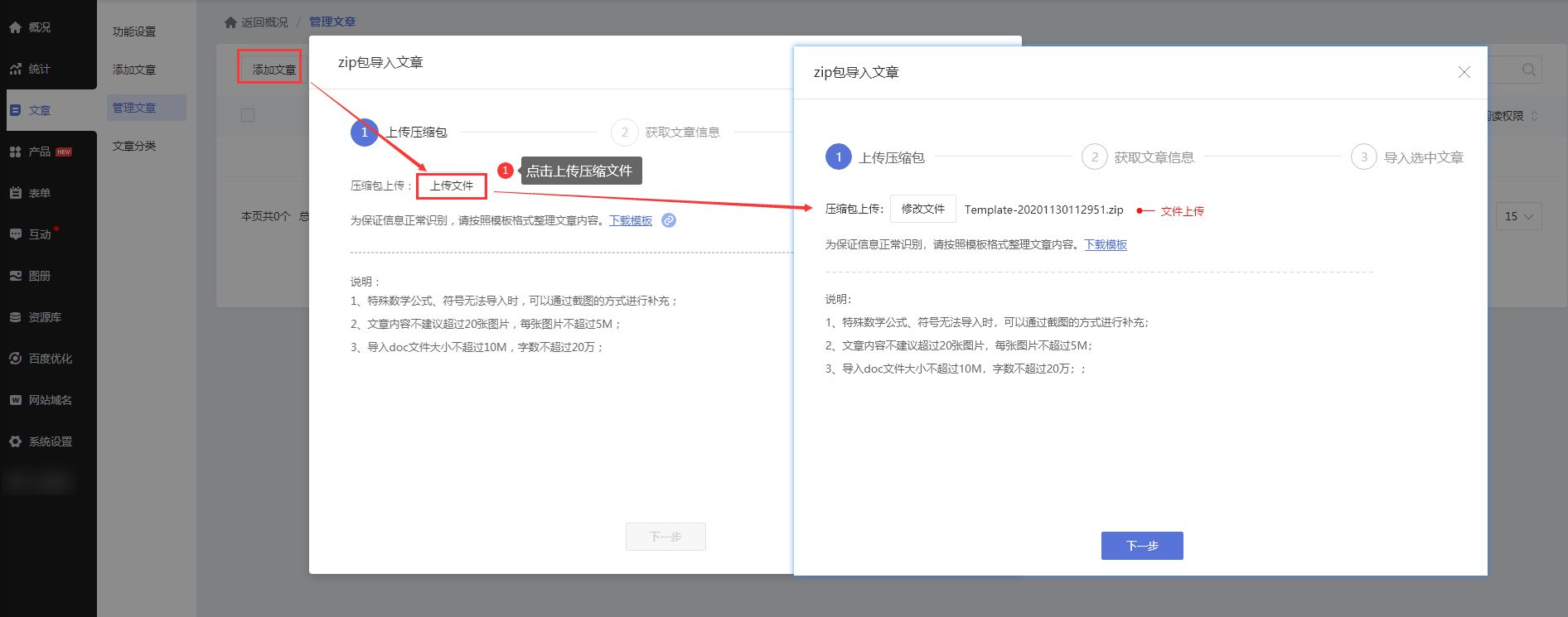
5.2、上传压缩包后点击下一步,系统会展示获取到的文章信息,确认无误后勾选对应需要导入的文章,点击【导入选中文章】。如下图:
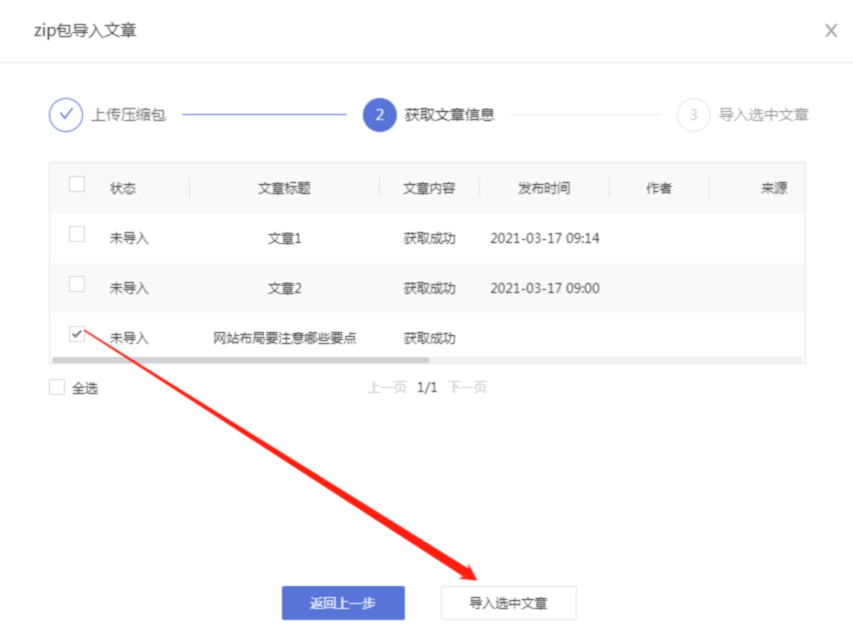
5.3、等待文章导入。如下图:
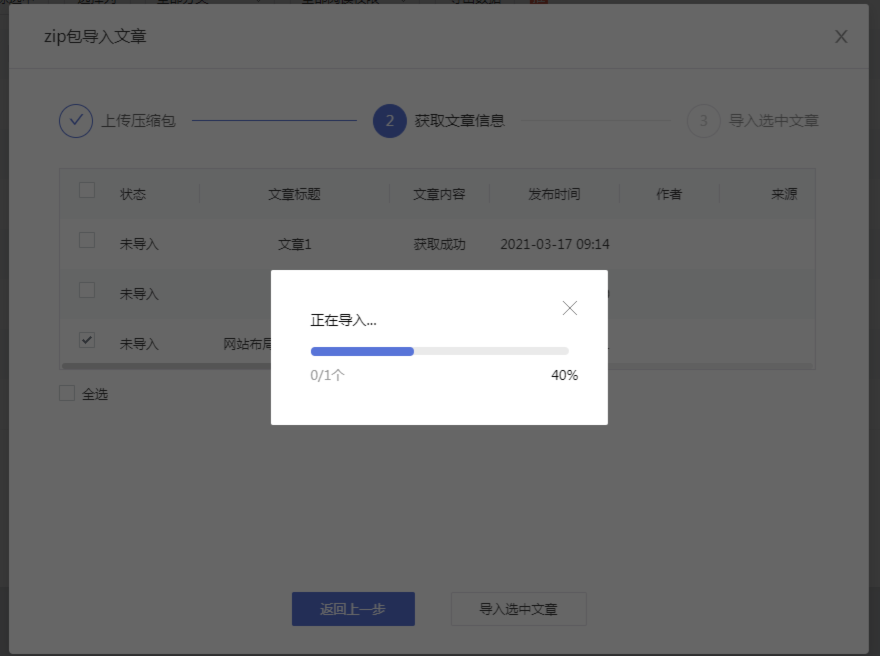
5.4、等待导入完成后即可在文章管理中看到该篇文章。如下图:
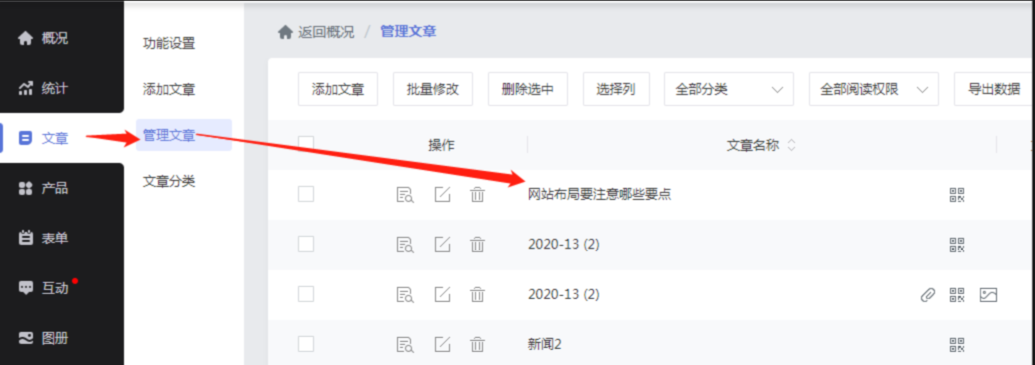


评论(0)